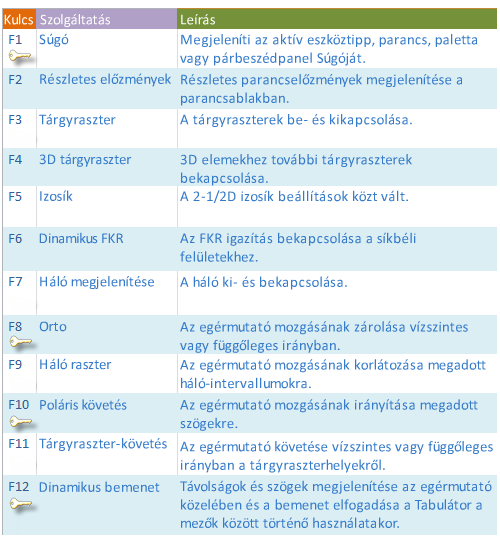Biztosítja modelljeinek szükséges pontosságát.
A pontosságot biztosító számos funkció érhető el, például:
- Poláris követés. Illeszkedés a legközelebbi előre meghatározott szöghöz, valamint egy távolság megadása a szög mentén.
- Szögek zárolása. Egyetlen meghatározott szög zárolása, és egy távolság megadása a szög mentén.
- Tárgyraszterek. Illeszkedés létező objektumokon lévő pontos helyhez, például egy vonallánc végpontjához, egy vonal felezőpontjához vagy egy kör középpontjához.
- Hálóraszterek. Növekményekhez való illeszkedés négyszögletes hálóban.
- Koordinátamegadás. Hely megadása abszolút vagy relatív derékszögű és poláris koordináták alapján.
A leggyakrabban használt pontosságot biztosító szolgáltatások a poláris követés, a szögek zárolása és a tárgyraszterek.
Poláris követés
Ha egy pontot kíván meghatározni, például egy vonal létrehozásakor, használja a poláris követést a mutató bizonyos irányokba való mozgatására.
Az alábbi vonal első pontjának meghatározása után például jobbra mozgatja a mutatót, majd a parancsablakban megadott távolsággal pontosan meghatározza a vonal vízszintes hosszát.
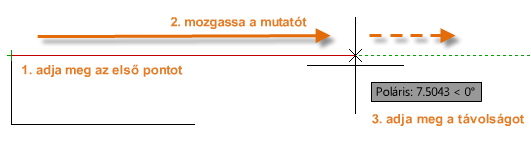
Alapértelmezés szerint a poláris követés be van kapcsolva, és a mutatót vízszintes vagy függőleges irányban vezeti (0 vagy 90 fok).
Szögek zárolása
Ha egy meghatározott szögben kíván vonalat húzni, zárolhatja a következő pont szögét. Ha például egy vonal második pontját 45 fokos szögben kívánja létrehozni, akkor a parancsablakban a <45 karakterláncot kell megadnia, az ábra szerint.

Miután a kívánt irányban elmozdítja a mutatót a 45 fokos szög mentén, megadhatja a vonal hosszát.
Tárgyraszterek
Az objektumokon található pontos helyek meghatározásának legfontosabb módja a tárgyraszterek használata. A következő ábrán a jelölők számos különböző tárgyrasztert jelölnek.
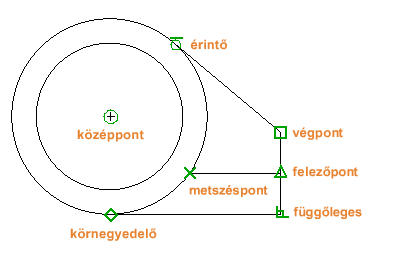
A tárgyraszterek a parancsok futtatása során akkor válnak elérhetővé, amikor az AutoCAD egy pont megadását kéri. Ha például új vonalat kezd rajzolni, és a mutatót egy meglévő vonal végpontja közelébe mozdítja, a mutató automatikusan hozzáigazodik.
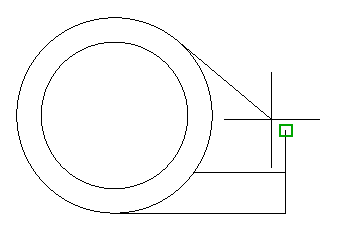
Alapértelmezett tárgyraszterek beállítása
A TRASZTER parancs beírásával állíthatja be az alapértelmezett tárgyrasztereket, más néven „futó” tárgyrasztereket. Így például előfordulhat, hogy hasznosnak találja a Felezőpont tárgyraszter alapértelmezés szerinti bekapcsolását.
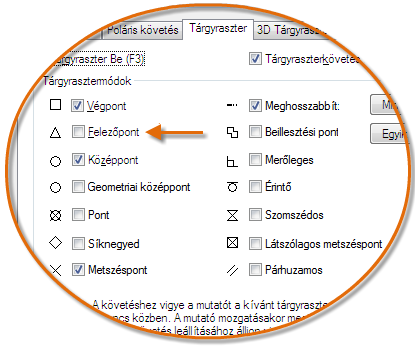
Javaslatok
- Amikor a program egy pont megadását kéri, meghatározhat egy tárgyrasztert, amely minden egyéb tárgyraszter-beállítást felülír. Tartsa lenyomva a Shift billentyűt, kattintson a jobb gombbal a rajzterületen, és válasszon ki egy tárgyrasztert a Tárgyraszter menüből. Ezután a mutató mozgatásával válasszon ki egy helyet a kívánt objektumon.
- Ügyeljen arra, hogy a nagyítás mértéke megfelelő legyen, így elkerülhetők a hibák. Egy sűrűn feltöltött modell esetében a nem megfelelő objektum raszterezése hibát eredményez, amely kiterjedhet az egész modellre.
Tárgyraszter-követés
Egy parancs futtatása során vízszintes és függőleges irányban is igazíthatja a pontokat a tárgyraszterhelyekről. A következő ábra azt mutatja, hogy a mutatót előbb az 1. végpont, majd a 2. végpont fölé viszi. Amikor a mutatót a 3. pont közelébe viszi, a program a mutatót az ábrán látható vízszintes és függőleges pontba rögzíti.
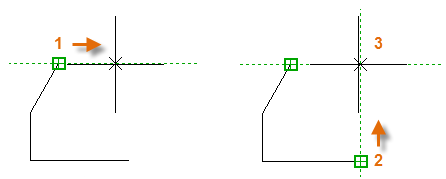
Most már befejezheti az adott pontból megkezdett vonal, kör vagy egyéb objektum létrehozását.
A munka ellenőrzése
A hibák mielőbbi észlelése érdekében ellenőrizze újból a geometriát. A TÁVS (vagy röviden TÁ) parancs kiadásával megmérheti a modell bármelyik két pontja közötti távolságot.
Előfordulhat például, hogy két pont távolságát kívánja megállapítani az ábrán látható módon, amelyek egy fali sarkot és egy kis asztalt, esetleg egy műanyag alkatrész és egy vezeték 2D metszetét jelölik.
A TÁVS megadása után kattintson a sarkon található végpontra (1). Ezután a Shift billentyű lenyomása közben kattintson a jobb gombbal, majd a tárgyraszter menüből válassza a Merőleges lehetőséget. Végül kattintson a körre (2).
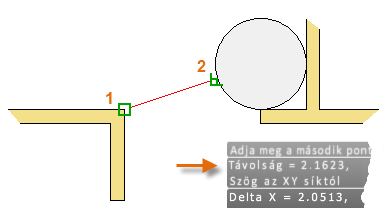
A megjelenített eredmény tizedesjegyeinek számát és egységstílusát a MÉRTEGYS parancs szabályozza.
Hasznos referencia a funkcióbillentyűkhöz
A billentyűzet minden funkcióbillentyűje rendelkezik társított funkcióval az AutoCAD alkalmazásban. A leggyakrabban engedélyezett vagy tiltott elemeket egy kulcs jelöli.